Pengarang:
Lewis Jackson
Tanggal Pembuatan:
10 Boleh 2021
Tanggal Pembaruan:
1 Juli 2024
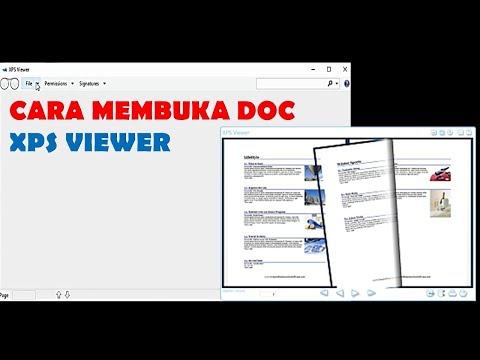
Isi
Artikel wikiHow ini menjelaskan cara membuka berkas XPS di komputer Windows atau Mac. File XPS adalah versi Windows dari format PDF yang lebih populer. Meskipun komputer Windows memiliki program built-in yang memungkinkan membuka file XPS, pengguna Mac masih harus mengonversi file XPS ke format PDF terlebih dahulu untuk dapat melihat isinya.
Langkah
Metode 1 dari 2: Di Windows
dan klik Pengaturan (Pengaturan)

.- Klik Aplikasi (Aplikasi) dan klik tautan Kelola fitur opsional (Kelola fitur opsional).
- Klik Tambahkan fitur (Tambahkan fitur) di bagian atas halaman.
- Temukan dan klik XPS Viewer, lalu klik Install (Pengaturan).
- Restart komputer setelah XPS Viewer diinstal.
.
- Impor xps penampil.
- Klik XPS Viewer dalam daftar hasil muncul.

Klik Mengajukan (Mengajukan). Opsi ini berada di bagian atas jendela XPS. Menu drop-down akan muncul.
Klik Buka (Buka). Ini adalah opsi pertama di bagian atas menu drop-down. Jendela file explorer baru akan terbuka bagi Anda untuk memilih file XPS untuk dilihat.

Pilih file XPS dan klik Buka. Pilih folder yang berisi file XPS di sisi kiri jendela File Explorer (seperti * Documents * atau * Downloads *) dan klik file XPS untuk memilihnya. Lalu, klik tombolnya Buka di sudut kanan bawah jendela File Explorer untuk membuka file XPS di XPS Viewer. iklan
Metode 2 dari 2: Di Mac
Buka situs web XPS ke PDF. Buka https://xpstopdf.com/ menggunakan browser web di komputer Anda. Meskipun XPS tidak dapat dibuka di Mac tanpa membeli perangkat lunak, kami dapat mengonversi file XPS ke format PDF dan membukanya dengan penampil PDF default di Mac.
- Tampilan file XPS tidak berbeda dengan format PDF.
Klik UNGGAH BERKAS (Unggah berkas). Tombol kecil ini berada di tengah halaman. Jendela Finder akan terbuka.
Pilih file XPS. Buka folder yang berisi file XPS yang ingin Anda buka, lalu klik file tersebut untuk memilihnya.
Klik Memilih (Memilih). Tombol biru ini berada di pojok kanan bawah jendela. File XPS akan diunggah ke situs web XPS ke PDF.
- Anda juga bisa mengklik Buka sini.
Klik UNDUH (Unduh). Tombol kuning ini muncul di bawah nama dokumen XPS di tengah halaman setelah file diubah. Ketika Anda mengkliknya, file PDF akan mulai diunduh.
- Anda mungkin diminta untuk mengkonfirmasi atau memilih lokasi penyimpanan sebelum file PDF mulai diunduh.
Klik dua kali file PDF yang diunduh. File terbuka di penampil PDF default di Mac Anda (biasanya aplikasi Pratinjau). iklan
Nasihat
- Beberapa program berbayar (seperti Cisdem Document Reader) dapat digunakan untuk membuka file XPS di Mac tanpa mengonversi.
Peringatan
- Anda tidak dapat menggunakan XPS Viewer di Windows Vista atau komputer sebelumnya.



